有些用户每天带着MacBook家里和公司两边用,每次还要手动连接WiFi,其实Mac电脑可以设置自动连接WiFi。下面分享一下Mac电脑如何设置自动连接WiFi。
步骤1.先连接上要自动加入的WiFi,点击WiFi,
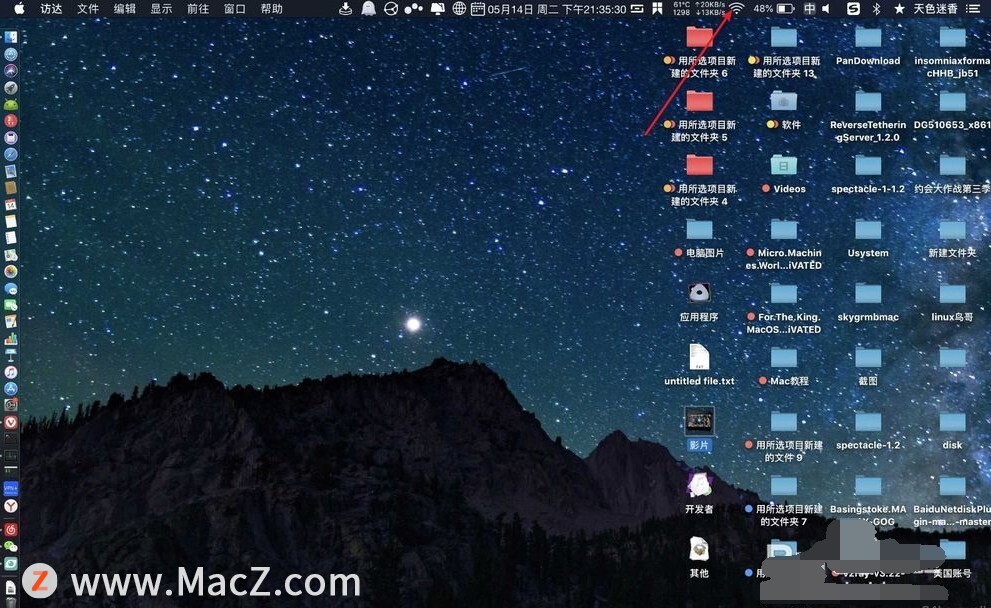
步骤2.点击要自动加入的WiFi。
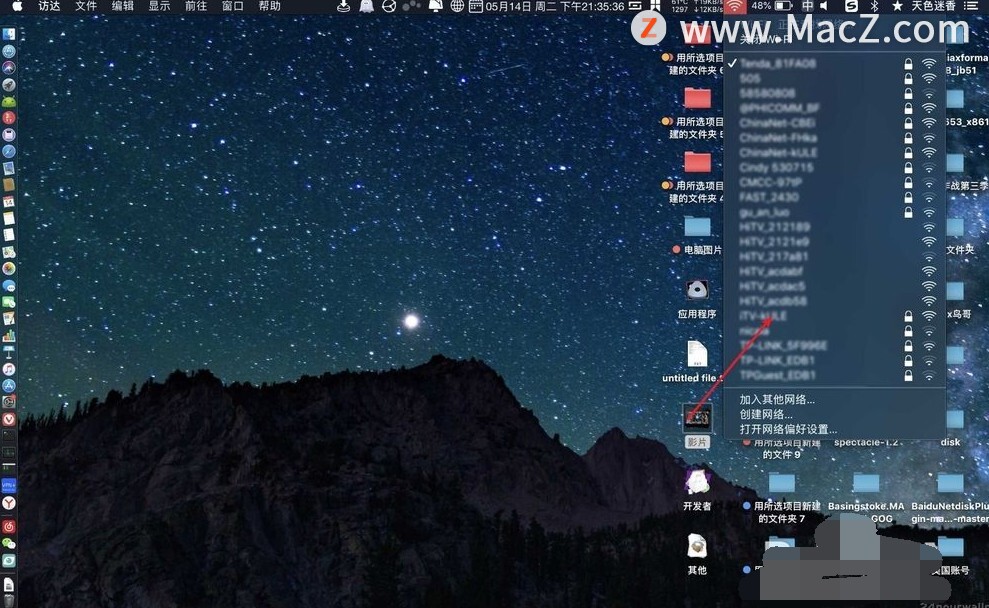
步骤3.输入密码,
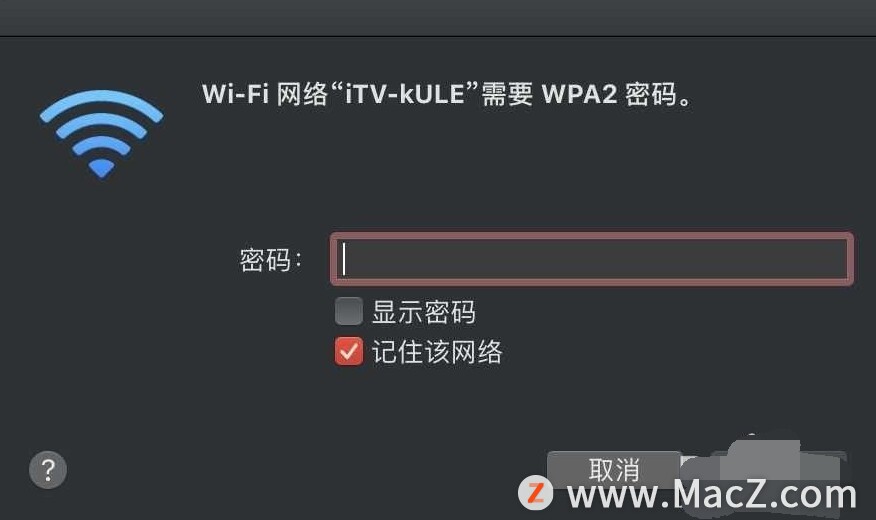
步骤4.点击设置。
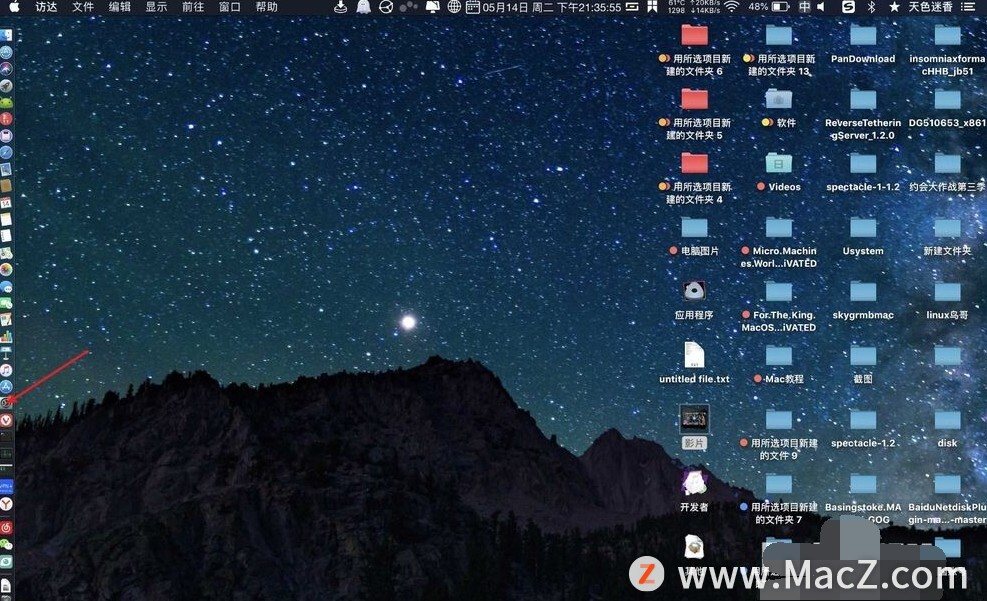
步骤5.点击网络,
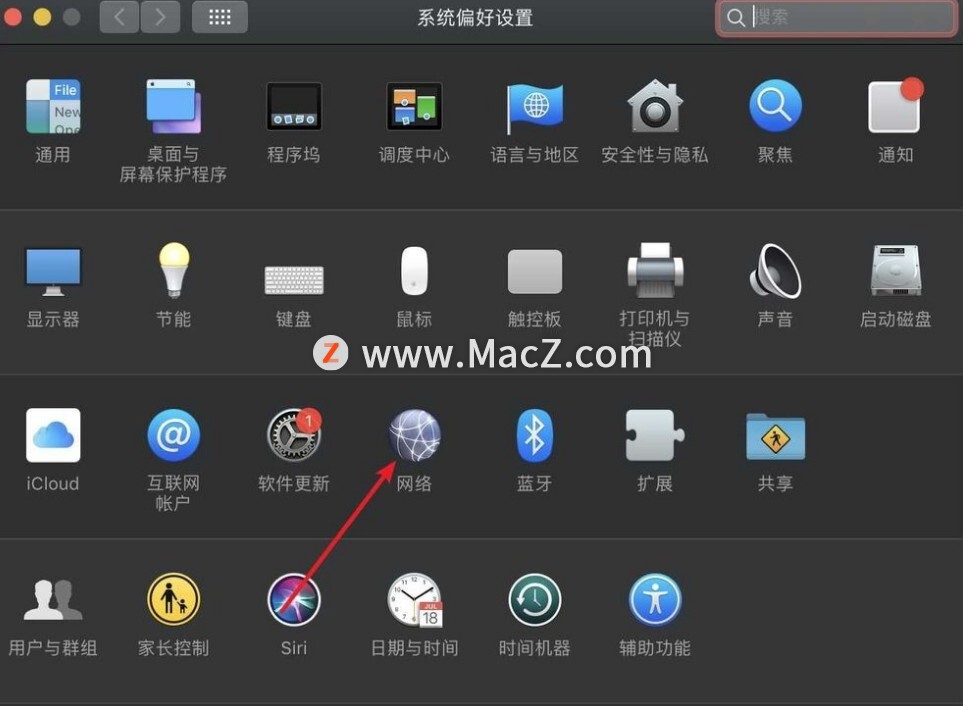
步骤6.点击高级。
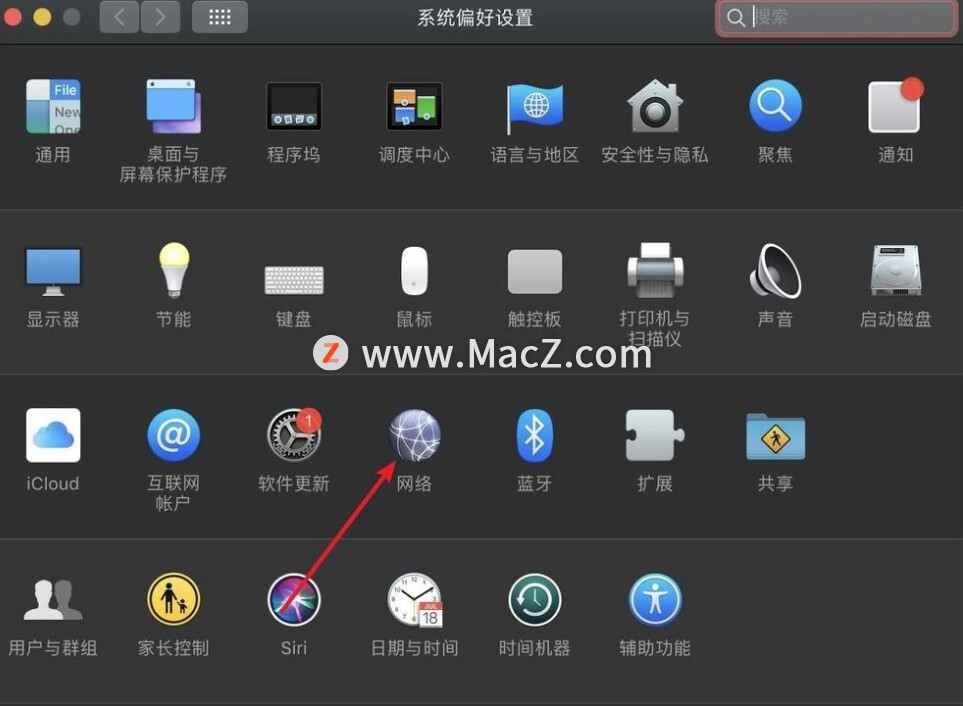
步骤7.然后把自动连接的WiFi拖到第一个位置,把自动加入勾上。
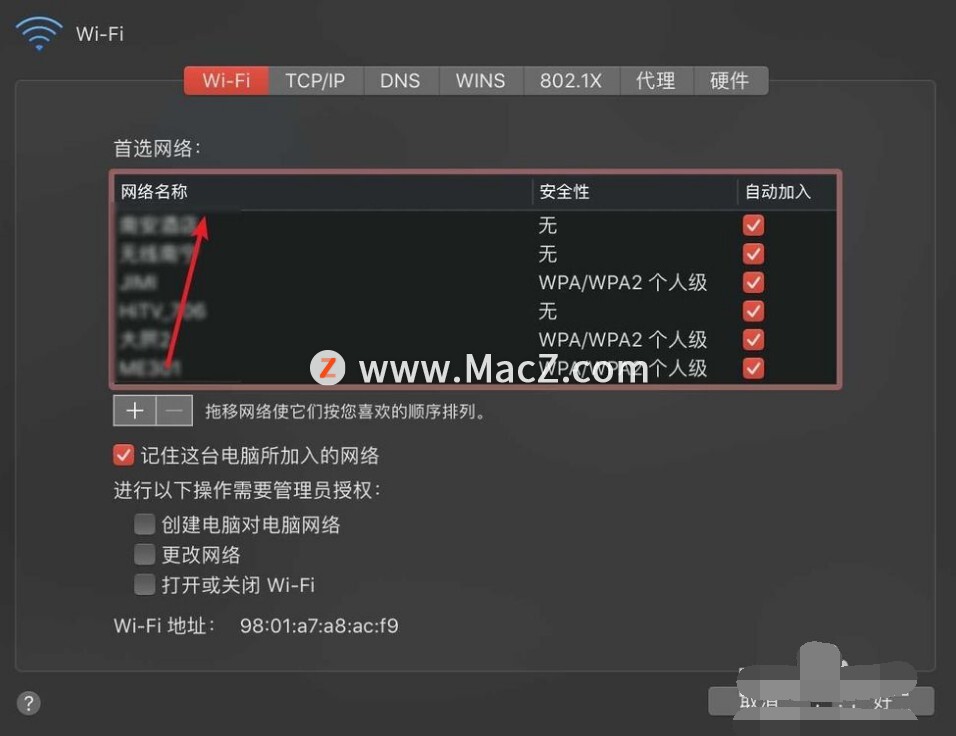
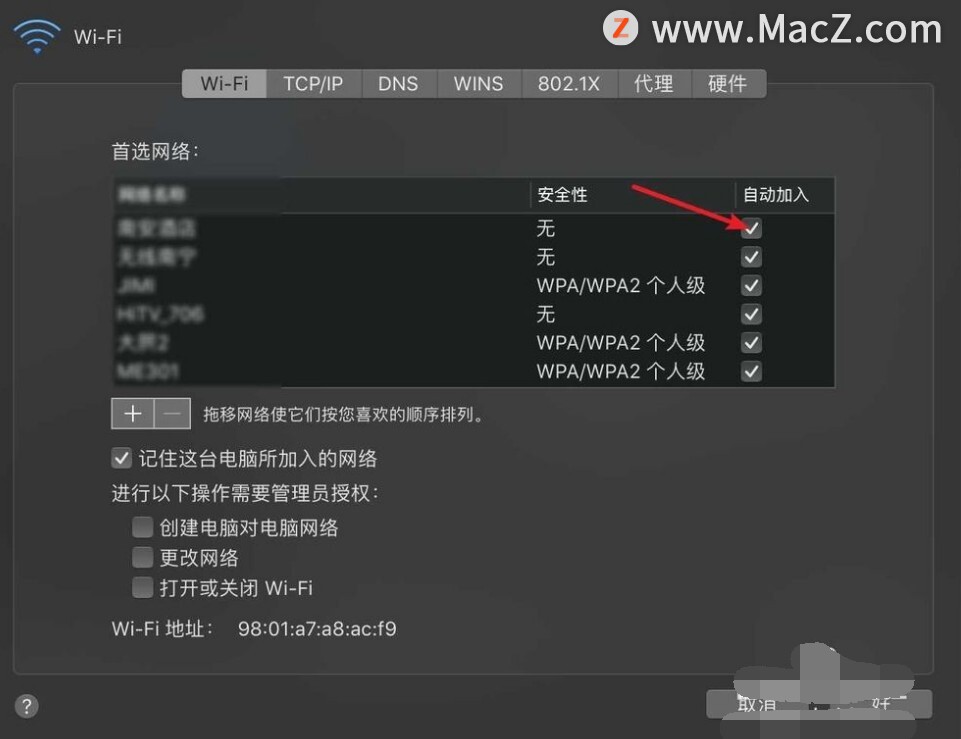
步骤8.之后的,点击【好】,即可完成。

以上就是在Mac电脑上 iCloud如何设置家人共享,希望对你有所帮助。


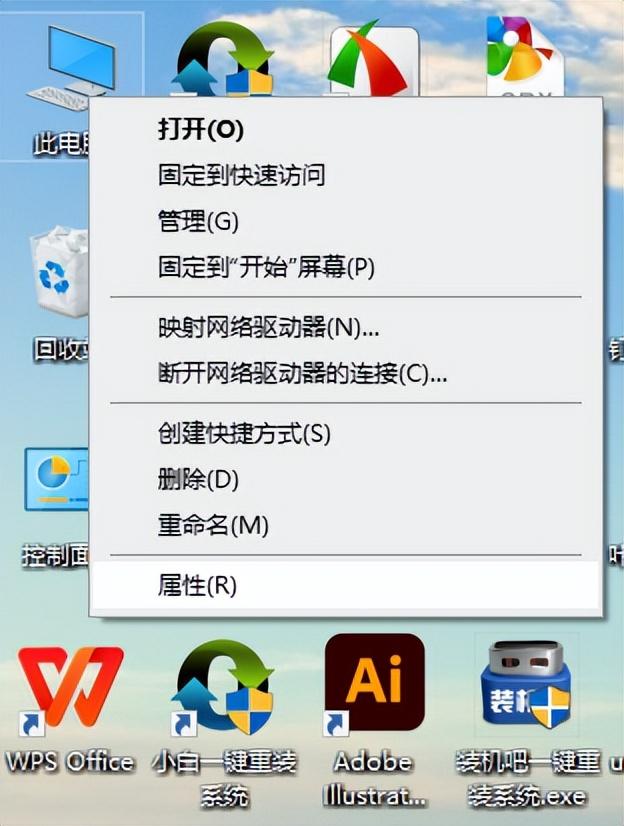

![RedHat服务器上[Errno 5] OSError: [Errno 2]的解决方法](https://img.pc-daily.com/uploads/allimg/4752/11135115c-0-lp.png)

